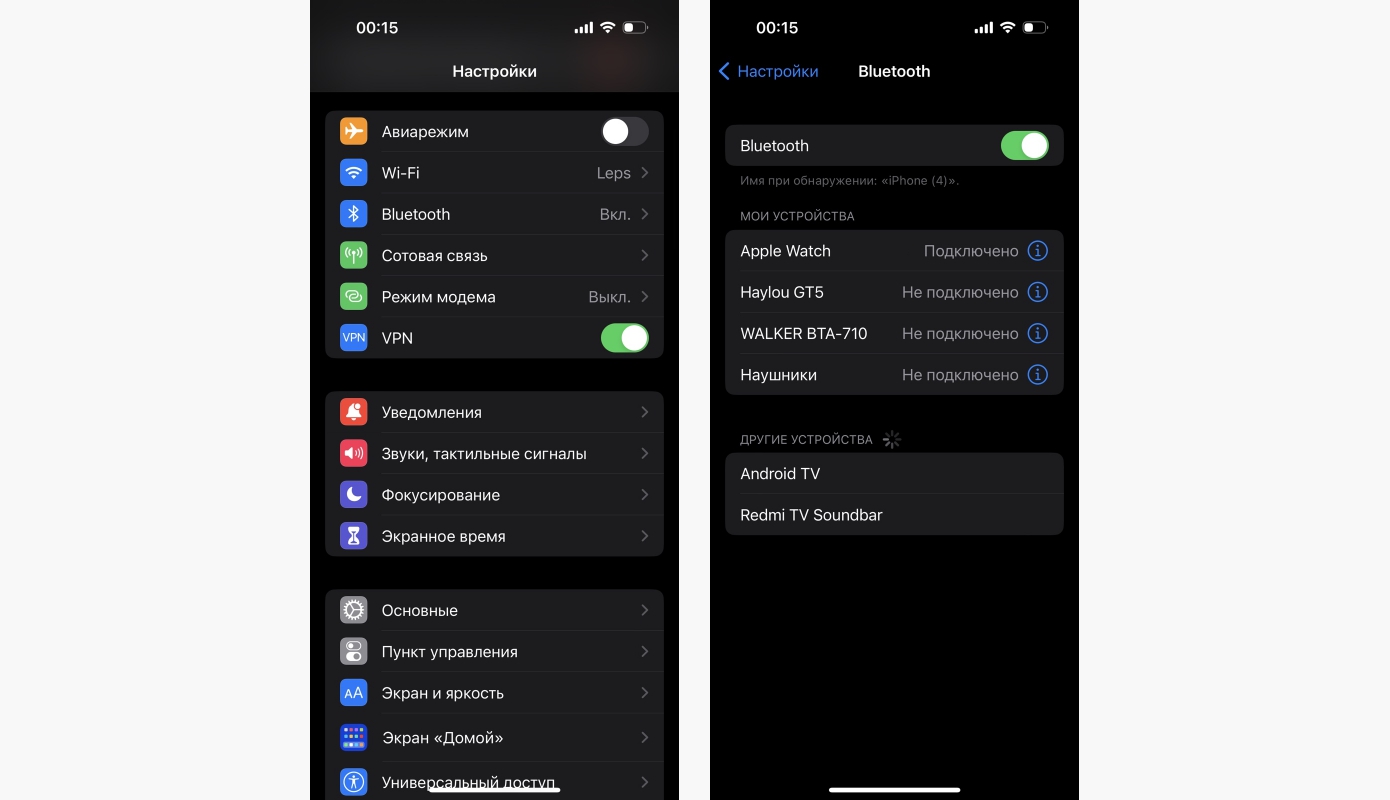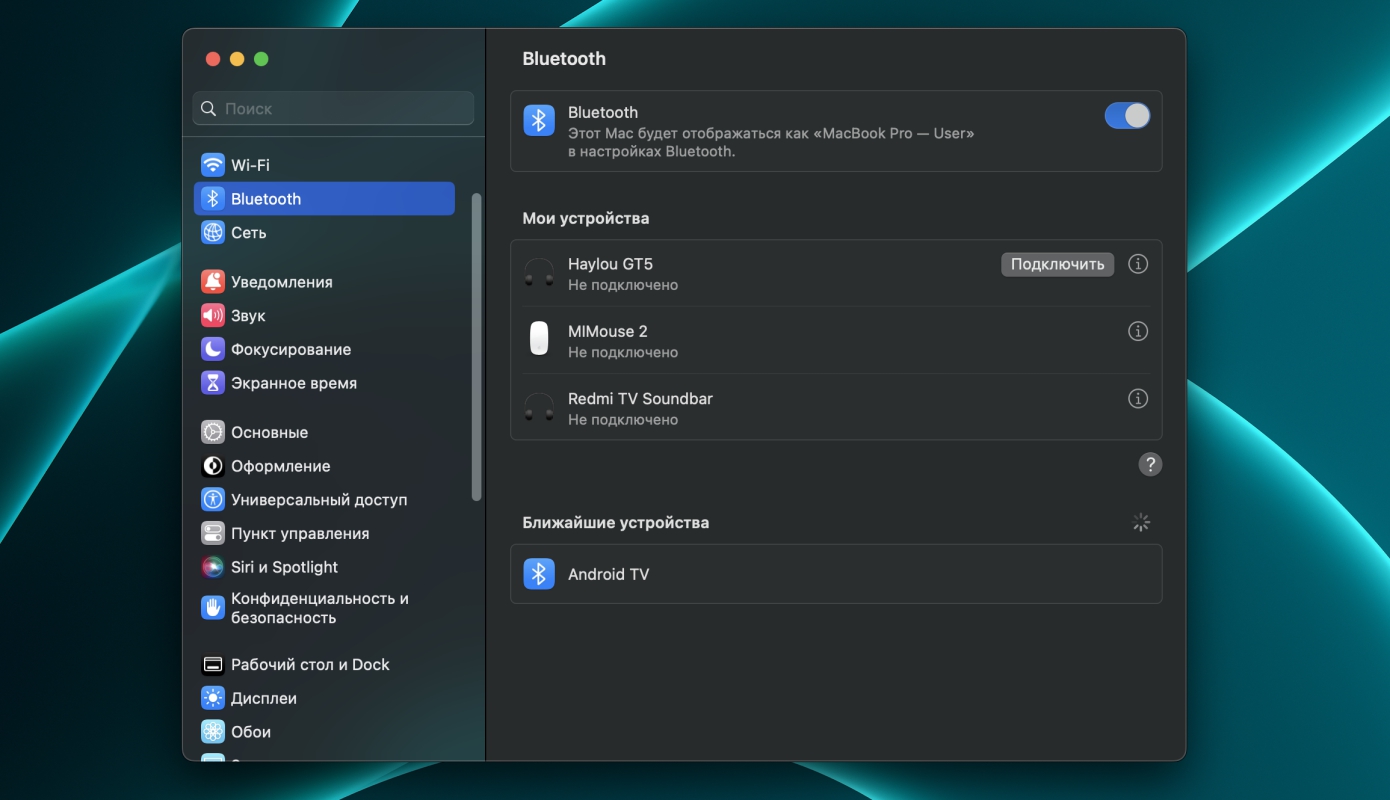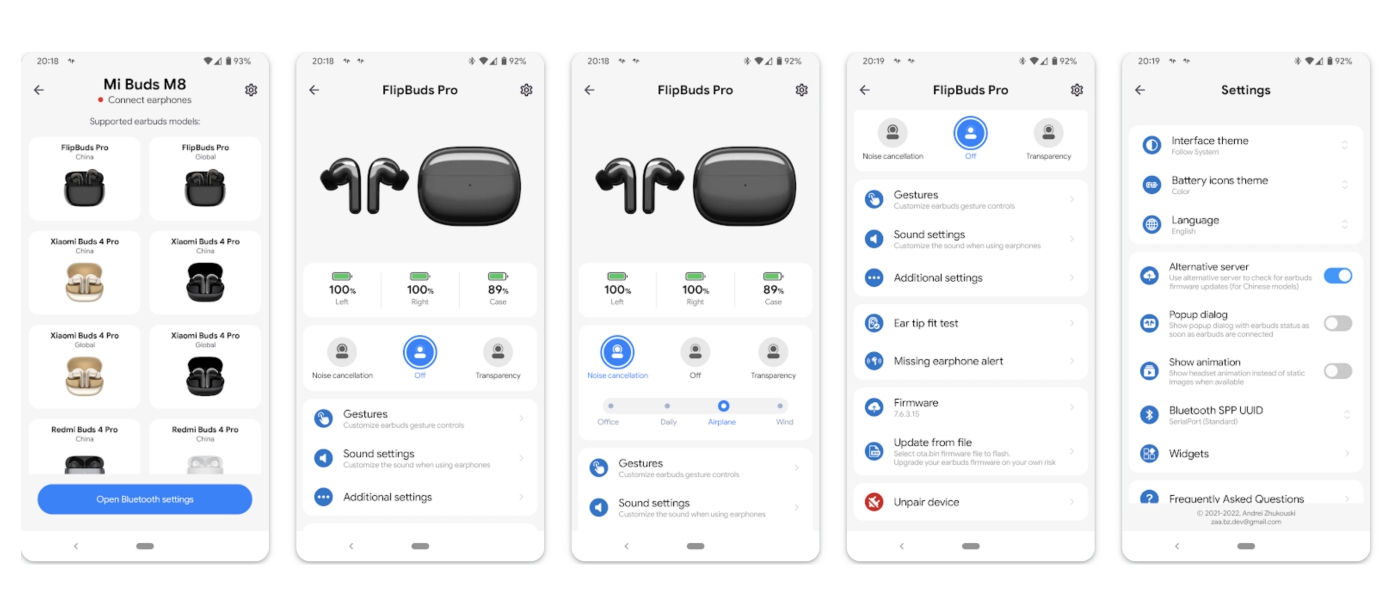- Руководство по использованию наушников Xiaomi
- Как подключить беспроводные наушники
- Как управлять наушниками Xiaomi?
- Как сбросить настройки наушников?
- Как обновить наушники Xiaomi?
- Как решить проблемы с подключением или сопряжением?
- Инструкция для Xiaomi Mi Bluetooth Headset: как подключить и настроить гарнитуру?
- Как подключить Xiaomi Bluetooth Headset?
- Как управлять Xiaomi Mi Bluetooth Headset?
- Как подключить гарнитуру Сяоми к двум смартфонам?
Руководство по использованию наушников Xiaomi
Беспроводные наушники Xiaomi являются одними из самых популярных аксессуаров в этой отрасли. И для этого есть несколько причин: они демонстрируют хорошее звучание, обладают высокой автономностью и вдобавок ко всему имеют привлекательный ценник. Но как пользоваться наушниками Xiaomi?
Поскольку многие сталкиваются с различными вопросами, связанными с процессом эксплуатации наушников Xiaomi, наверняка будет уместно, если в вашем распоряжении будет полноценное руководство по их использованию. В этой статье мы расскажем обо всем, что поможет в использовании гарнитур пекинского бренда, включая процедуру сопряжения с различными платформами, повседневного подключения, обновления прошивки, устранения неполадок и т.д.
Как подключить беспроводные наушники
Перед первым использованием беспроводных наушников их, разумеется, необходимо подключить к своему устройству. Гаджет может работать с большинством современных устройств, и давайте рассмотрим подключение к основным из них, а именно к компьютерам с Windows и macOS, а также к iPhone и Android-смартфону.
Но независимо от того, с каким устройством вы планируете использовать беспроводную гарнитуру, сперва необходимо зарядить наушники, а также удостовериться, что на самих вкладышах нет никакой защитной пленки – зачастую она располагается на коннекторах и тем самым препятствует зарядке.
Когда с этим покончено, можно приступать непосредственно к подключению.
Извлеките правый наушник из зарядного кейса, после этого индикатор на нем должен начать мигать – это значит, что наушник готов к подключению. Теперь откройте «Настройки» на своем Android-смартфоне, войдите в раздел «Bluetooth» и включите его. В списке доступных устройств появится ваша модель гарнитуры, выберите её и подтвердите сопряжение – на этом процедура сопряжения завершена. Этот же способ применим для телевизоров и ТВ-приставок на базе Android TV.
Здесь процесс проходит абсолютно аналогично: когда индикатор на вкладыше замигает, необходимо зайти в «Настройки» iPhone, а затем выбрать «Bluetooth» – «Добавить устройство». В списке доступных гаджетов выберите свою модель наушников и подтвердите подключение.
Чтобы подключить беспроводные наушники Xiaomi к компьютеру, вам необходимо выполнить определенный набор шагов в зависимости от того, какую версию Windows вы используете. И конечно, в компьютере должен быть Bluetooth.
- Как только светодиод на вкладыше начнет мигать, перейдите к настройкам Bluetooth на ПК или ноутбуке с Windows. Для этого откройте меню «Пуск» – «Настройки» – «Сеть и подключения» – Bluetooth.
- Теперь приступайте к добавлению нового устройства, нажав соответствующую кнопку, и дайте системе найти наушники.
- Теперь выберите их, а затем нажмите «Да», чтобы осуществить соединение.
- Когда светодиодный индикатор перестанет мигать, ваши устройства будут подключены, и вы сможете слушать музыку с компьютера.
Принцип процесса примерно такой же. Извлекаете правый наушник из кейса, если светодиод мигает, обращаете свой взор на Mac. Здесь вам необходимо в строке меню нажать на значок Bluetooth (если он скрыт, то найдете его в Пункте управления в той же строке меню, или войдите в Bluetooth через «Настройки»), включить его и в списке «Ближайшие устройства» выбрать свои наушники.
Теперь, когда наушники подключены к вашему устройству, вы можете наслаждаться музыкой в высоком качестве.
Как использовать оба наушника?
После подключения одного наушника второй сопрягается с вашим смартфоном автоматически, чтобы вы могли насладиться стереозвуком. Однако некоторые модели наушников Xiaomi предыдущих поколений могут потребовать отдельного подключения второго вкладыша – для этого просто повторите процедуру, описанную выше, ещё раз.
Если же вы не хотите использовать сразу два наушника, то в этом нет необходимости. Просто извлеките из зарядного кейса один вкладыш и включайте музыку или видео. В случае, если потребуется использовать второй, когда вы достанете его из кейса, он почти моментально синхронизируется с первым.
Как управлять наушниками Xiaomi?
Беспроводные наушники Xiaomi очень просты в эксплуатации, и чтобы освоить их управление, потребуется не более пары минут. Новые модели TWS-гарнитур, как правило, оснащены сенсорной панелью для управления жестами, и есть ряд предварительно запрограммированных жестов для различных функций.
- Чтобы ответить на звонок, просто коснитесь внешней стороны правого наушника один раз.
- Чтобы отклонить звонок, коснитесь наушника и удерживайте его около секунды.
- Чтобы отключить звук вызова, дважды коснитесь правого наушника.
- Чтобы воспроизвести или приостановить музыку, коснитесь сенсорной панели один раз или воспользуйтесь голосовым помощником, который поможет вам в этом.
- Чтобы включить функцию голосового помощника на наушниках, дважды коснитесь сенсорной панели, когда ничего не воспроизводится.
Тем не менее, в зависимости от модели и функционала наушников жесты могут быть другими, поэтому лучше искать эту информацию для конкретной модели. На более старых или бюджетных моделях используется кнопочное управление, но принцип нажатий примерно аналогичен.
Как сбросить настройки наушников?
Если по каким-то причинам у вас возникла необходимость перезагрузить наушники Xiaomi, то это тоже можно сделать, одновременно прикоснувшись к сенсорной панели на обоих наушниках и удерживая ее на протяжении примерно 10 секунд.
После этого светодиод будет мигать красным и белым. Повторите эту процедуру трижды, чтобы полностью сбросить настройки беспроводных наушников Xiaomi.
Обратите внимание, что после этого наушники потеряют сопряжение со всеми ранее подключенными устройствами, поэтому вам потребуется повторно произвести процедуру соединения и их настройки.
Как обновить наушники Xiaomi?
Если вы хотите обновить программное обеспечение своей гарнитуры, то для этого вам потребуется установить на смартфон приложение «Mi Buds M8» из магазина Google Play Маркет. После его установки выполните несколько шагов:
- Подключите правый наушник к смартфону, а левый оставьте в кейсе для зарядки.
- Войдите в приложение, а затем найдите нужную модель наушников из списка.
- Подключите наушники к телефону, следуя инструкциям на экране.
- Теперь нажмите на устройство и найдите обновление.
- Если обновление доступно, вам будет предоставлен новый файл обновления прошивки.
- Нажмите «Обновить», чтобы загрузить и установить файл.
- После обновления прошивки для одного наушника выполните те же действия для второго наушника.
- Теперь поместите наушники в чехол для зарядки и закройте крышку.
- Откройте крышку и приступайте к подключению наушников к телефону.
Установленное обновление поможет избавиться от программных ошибок и сбоев, с которыми вы можете столкнуться.
Как решить проблемы с подключением или сопряжением?
Если вдруг у вас возникают какие-то неполадки с соединением беспроводных наушников Xiaomi, то есть несколько простых и быстрых вариантов решения проблемы, которые не займут у вас больше пары минут и не потребуют особых навыков.
- Поместите наушники в чехол для зарядки и убедитесь, что они заряжены, после чего попробуйте повторно соединить их с устройством.
- Если проблема связана с подключением, удалите гарнитуру из списка сопряженных устройств и выполните сопряжение еще раз.
- Если проблема не решена, проведите перезагрузку гаджета, а при необходимости и процедуру сброса – это три перезагрузки наушников подряд.
Кроме того, поскольку наушники работают по Bluetooth, важно, чтобы они находились в непосредственной близости от смартфона или ноутбука. Чем дальше вы удаляетесь от источника звука, тем быстрее разрывается соединение, а заявленное расстояние «до 10 метров» зависит от препятствий, расположенных между двумя устройствами.
Инструкция для Xiaomi Mi Bluetooth Headset: как подключить и настроить гарнитуру?
Гарнитура Mi Bluetooth Headset Basic относится к самым востребованным вариантам, ведь для нее характерно отличное сочетание высокого качества, доступной стоимости и безупречного звучания. Процесс подключения и управления устройством достаточно простой, но все же имеется ряд нюансов, о которых мы и расскажем в нашей статье.
Как подключить Xiaomi Bluetooth Headset?
Сначала нужно выбрать оптимальный размер амбушюры из тех, что представлены в комплекте. Их форма разработана таким образом, чтобы соответствовать анатомическим особенностям ушной раковины большинства людей. Затем нужно вставить гарнитуру Сяоми в ушную раковину и направить ее нижнюю часть по направлению ко рту.
Для сопряжения со смартфоном нужно удерживать кнопку, которая располагается в верхней части устройства. Когда индикатор, находящийся в нижней части корпуса, начнет мигать синим светом, это будет означать готовность изделия к дальнейшей работе. Затем нужно активировать на телефоне Bluetooth, после чего в появившемся списке устройств найти нужный вариант.
Как управлять Xiaomi Mi Bluetooth Headset?
Когда уровень заряда достигнет критического значения, светодиодный индикатор будет светиться красным. Также будет слышен звуковой сигнал.
Для сброса к заводским настройкам удерживается клавиша на верхней части корпуса до тех пор, пока не начнется мигание индикатора попеременно красным и синим цветом.
При входящем звонке для ответа нужно нажать на управляющую кнопку, а если вызов требуется сбросить, то клавиша удерживается 1-2 секунды в нажатом положении.
Во время проигрывания музыкальных композиций можно поставить трек на паузу с помощью однократного нажатия. Посредством боковых клавиш осуществляется регулировка громкости.
Когда девайс находится в режиме ожидания, то двойной клик приводит к быстрому набору последнего номера.
Как подключить гарнитуру Сяоми к двум смартфонам?
Сначала нужно выполнить первое сопряжение, как указано выше. После этого включите Bluetooth на втором телефоне и осуществите синхронизацию между устройствами. Затем требуется подключить изделие к первому смартфону. Теперь аппарат будет подключен сразу к двум телефонам.
Для постановки первого вызова на удержание следует дважды кликнуть по управляющей кнопке. Переключение между вызовами осуществляется с помощью двойного нажатия.
Теперь вы сможете разговаривать по телефону с максимальным комфортом, что особенно актуально во время передвижения на автотранспорте или велосипеде.